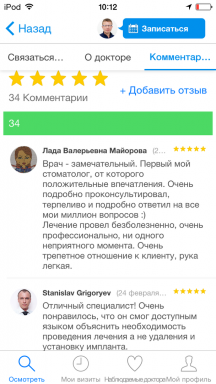Cum să utilizați cheia de acces în loc de parolele obișnuite și codurile de verificare
Miscelaneu / / August 11, 2023
Nu mai trebuie să salvați combinații lungi de caractere și să așteptați SMS-uri.
Ce este Passkey
Passkey este o tehnologie de autorizare fără parolă. Vă permite să utilizați chei criptografice pentru a vă conecta la conturi și aplicații. Procesul de autentificare are loc în mod obișnuit pentru mulți utilizatori de dispozitive mobile. Vă puteți scana amprenta sau fața, puteți conecta secvențe de puncte conform unui model dat sau puteți introduce un cod PIN.
Astăzi, această tehnologie nu s-a răspândit încă peste tot. Este folosit de Apple, Microsoft, Google, PayPal, Nvidia, eBay și alte companii pentru site-urile și aplicațiile lor. Cu toate acestea, popularitatea cheilor de acces crește treptat.
Google adaugă suport pentru cheile de acces la browserul Chrome pentru Windows Android și macOS în decembrie 2022. Microsoft a introdus un astfel de sistem de autorizare chiar mai devreme pentru serviciile sale. Această funcție va apărea în curând și în alte aplicații pe Android, iOS și Chrome OS.
Cum funcționează Passkey?
Pentru a accesa contul, trebuie să generați o cheie folosind un autentificator. Cheia de acces include o cheie privată și una publică. Autentificatorul poate fi, de exemplu, un smartphone și o tabletă. Alternativ, un browser web sau manager de parolesusținând această tehnologie.
Mai întâi, autentificatorul solicită un răspuns sub formă de informații biometrice, un model de puncte sau un PIN. Odată introdus, sistemul trimite cheia publică către serverul web cu contul. Această bucată de date este folosită ca nume de utilizator sau ca login. În acest caz, a doua cheie privată este stocată doar local pentru securitate.
Dacă un smartphone sau un alt gadget acționează ca un autentificator, atunci cheia privată va fi înregistrată în legătura de date de pe dispozitiv. Când utilizați un manager de parole adecvat, cheia va fi stocată într-un seif criptat.
Cum se utilizează cheia de acces
Pentru a crea o nouă cheie de acces în locul parolei obișnuite, trebuie să vă conectați la contul dvs. pe site sau în aplicația cu suport Passkey, apoi să activați setarea corespunzătoare în secțiune Securitate. În continuare, programul sau serviciul web va oferi să salveze cheia de acces și să o asocieze cu dispozitivul tău. Browserul web sau sistemul de operare în această situație vă va cere să confirmați solicitarea folosind date biometrice. Ca rezultat, cheia de acces va fi scrisă local în memoria computerului.
Data viitoare când vă conectați la un site web sau la o aplicație, puteți utiliza cheia de acces de pe dispozitiv în locul parolei. Dacă browserul dvs. acceptă sincronizarea tastelor între diferite dispozitive, atunci accesul la acestea va funcționa pe toate gadgeturile conectate.
Dacă încercați să vă conectați la contul dvs. printr-un dispozitiv care nu are o cheie de acces, sistemul de autorizare vă va oferi să utilizați un alt gadget. În browser, când sincronizarea cheilor este activă, va fi posibilă scanarea cod QR pentru a finaliza procesul de autentificare.
De asemenea, tehnologia de autorizare vă permite să utilizați Bluetooth pentru a găsi un dispozitiv de încredere într-un interval activ.
De exemplu, pentru a schimba modul în care vă conectați la Google, trebuie să vă conectați în mod tradițional, introducând numele de utilizator și parola. Apoi selectați funcția „Creați cheia de acces” de pe dispozitiv.
După primirea cheii de acces, autorizarea în contul Google poate fi confirmată folosind gadgetul. Tot ce trebuie să faceți este să vă deblocați dispozitivul cu amprenta digitală, Face ID sau PIN, apoi confirmați conectarea sau modificați setările importante. Deci nu trebuie să vă amintiți și să intrați constant mult timp parolele.
Pentru un cont Google, puteți genera chei pe toate dispozitivele de la care urmează să vă conectați. De exemplu, pe lângă un smartphone, merită să faceți Passkey pe un laptop sau computer.
Cheile de acces pot fi transferate prin Stocare in cloud și servicii Apple. De exemplu, dacă creați o cheie pe un iPhone, aceasta va fi disponibilă pe orice alt dispozitiv Apple prin contul dvs. iCloud. Autorizarea cheii de acces poate fi folosită și în iPadOS și macOS.
Încă nu merită să renunți complet la metodele obișnuite de autorizare. Dacă pierdeți dispozitivul cu cheia salvată sau nu aveți acces la niciunul dintre gadgeturile sincronizate, va trebui să vă folosiți numele de utilizator și parola ca metodă alternativă.
Citeste si🗝📝💬
- Cum să utilizați ChatGPT în Telegram și să obțineți rapid răspunsuri la orice întrebări fără browser
- 105 servicii bazate pe rețele neuronale pentru o varietate de sarcini
- 7 instrumente de rețea neuronală pentru a îmbunătăți calitatea video
- 6 servicii bazate pe rețele neuronale pentru îmbunătățirea calității sunetului
- 10 pluginuri utile pentru ChatGPT